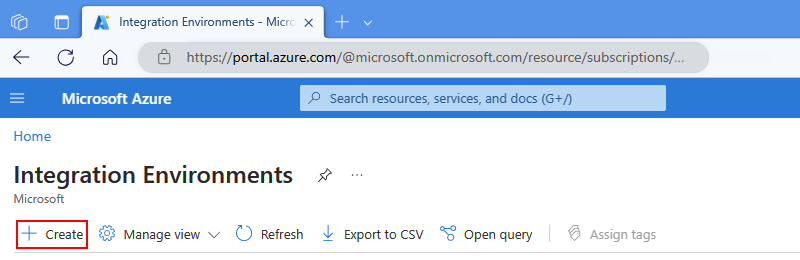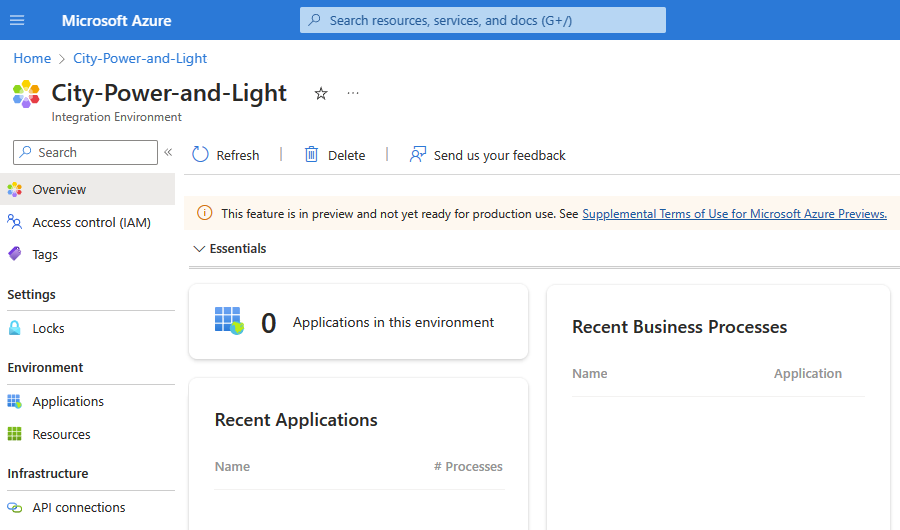你当前正在访问 Microsoft Azure Global Edition 技术文档网站。 如果需要访问由世纪互联运营的 Microsoft Azure 中国技术文档网站,请访问 https://docs.azure.cn。
创建集成环境(预览版)
注意
此功能为预览版,受 Microsoft Azure 预览版补充使用条款限制。
要集中且按逻辑组织和管理与集成解决方案相关的 Azure 资源,请创建集成环境。 有关详细信息,请参阅什么是 Azure 集成环境?
先决条件
Azure 帐户和订阅。 如果没有 Azure 订阅,请注册一个免费 Azure 帐户。
注意
你的集成环境和所有要组织到应用程序组中的 Azure 资源必须使用相同的 Azure 订阅,包括要链接到应用程序组的任何业务流程资源。 请参阅支持的 Azure 资源。
为 Azure 集成环境资源注册 Microsoft.IntegrationSpaces 资源提供程序。
在 Azure 门户搜索框中,输入并选择“订阅”。
在“订阅”页上,查找并选择 Azure 订阅。
在订阅菜单的“设置”下选择“资源提供程序”。
在“资源提供程序”筛选器框中,输入“集成”,然后选择“Microsoft.IntegrationSpaces”。
在“资源提供程序”工具栏上,选择“注册”。
Azure 门户完成注册后,Microsoft.IntegrationSpaces 资源提供程序的状态会更改为“已注册”。
创建集成环境
在 Azure 门户的搜索框中,输入“集成环境”,然后选择“集成环境”。
在“集成环境”工具栏中,选择“创建”。
在“创建集成环境”页上,提供以下信息:
properties 需要 值 说明 订阅 是 <Azure-subscription> 与要组织的 Azure 资源相同的 Azure 订阅 资源组 是 <Azure-resource-group> 要使用的新的或现有的 Azure 资源组 Name 是 <集成环境名称> 集成环境的名称,仅使用字母数字字符、连字符、下划线或句点。 描述 否 <集成环境说明> 集成环境用途 区域 是 <Azure-region> Azure 部署区域 完成操作后,选择“创建”。
部署完成后,Azure 将打开你的集成环境。
如果环境未打开,请选择“转到资源”。
现在,在集成环境中创建应用程序组。